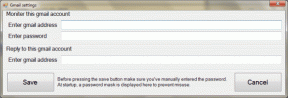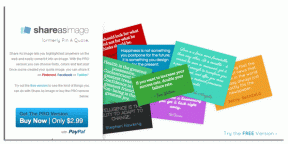I 10 migliori modi per risolvere il problema con Discord Mobile Mic che non funziona con le cuffie – TechCult
Varie / / July 21, 2023
Se vuoi parlare con persone che condividono i tuoi interessi, Discord è la piattaforma migliore per te. Ti consente di chattare con gli altri utilizzando messaggi, chat vocali o chiamate, il che rende estremamente facile la comunicazione. Ma a volte potresti riscontrare un problema in cui il tuo microfono mobile potrebbe smettere di funzionare con le cuffie su Discord. Se questo ti dà fastidio, non preoccuparti! In questo articolo, spiegheremo perché questo accade e ti mostreremo come risolverlo. Quindi, continua a leggere!

Sommario
Discord Mobile Mic non funziona con le cuffie
Le chiamate vocali Discord non sono come le normali chiamate. Se i tuoi amici hanno problemi a sentirti durante una chiamata, potrebbe essere a causa di un problema con il tuo microfono. Questo è un problema comune, ma non preoccuparti, esploreremo alcuni metodi di risoluzione dei problemi per risolverlo in questa guida. Iniziamo!
Risposta rapida
Riattiva l'audio in Discord con questi passaggi e fai funzionare di nuovo il tuo microfono mobile:
1. Apri il tuo account Discord e inserisci a canale vocale.
2. Seleziona il personaicona in alto a destra e tocca il tuo nome utente.
3. Infine, premi il Riattivaopzione.
Perché il mio microfono non funziona su Discord Mobile?
Prima di arrivare a una soluzione, dobbiamo scoprire i motivi che hanno causato il problema. Per risolvere il problema, scopriamo prima perché il mio microfono non funziona su Discord mobile. Di seguito abbiamo elencato alcuni potenziali motivi per cui nessuno può sentirti su Discord mobile.
- Versione Discord obsoleta
- Problema di connettività esterna
- Autorizzazioni non concesse
- Funzionalità di elaborazione vocale abilitate
- Problema di connettività Bluetooth
- Discordia su muto
Una volta compreso il problema, trovare una soluzione diventa più facile. Per risolvere il problema del microfono mobile Discord che non funziona su Android o iOS con le cuffie, puoi provare i seguenti metodi elencati di seguito:
Metodo 1: riavvia il dispositivo e Ricollegare il microfono esterno
Il riavvio del dispositivo risolve molti dei problemi, sia esso un computer o un telefono. Quindi, se ti trovi di fronte al microfono mobile Discord che non funziona con le cuffie, prova a riavviare il dispositivo e a utilizzare nuovamente il microfono con le cuffie.
A volte, le cuffie collegate sono allentate o il jack non è pulito, quindi prova scollegare e ricollegare il microfono esterno. Insieme a questo, assicurati che il jack del tuo dispositivo sia pulito. Puoi soffiare un po' d'aria attraverso il jack per rimuovere le particelle di polvere.

Metodo 2: test del microfono
Se il problema del microfono mobile Discord non funziona con le cuffie persiste, è una buona idea controllare se il tuo microfono esterno funziona con altre app. Questo ti aiuterà a determinare se il problema risiede nel tuo microfono o se è specifico di Discord. Se il microfono esterno funziona correttamente con altre app, il problema potrebbe riguardare Discord e potrebbe essere necessario contatta il loro supporto per ulteriore assistenza.
Leggi anche:Come silenziare il microfono in Discord
Metodo 3: Consenti a Discord di utilizzare il microfono
Devi anche abilitare il microfono su Discord mobile per farlo funzionare e continuare le tue chiamate.
1. Apri il Impostazioni sul tuo telefono.
2. Scorri verso il basso per trovare Discord e quindi tocca Discordia.
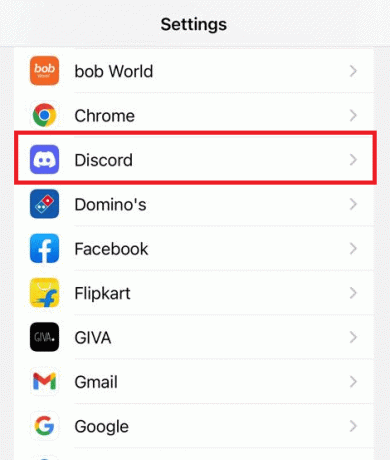
3. Abilita il alternareSU accanto al Microfono.
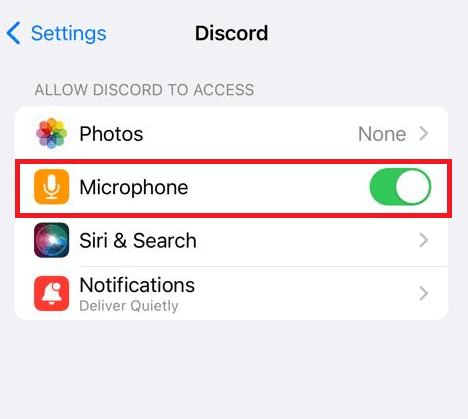
Metodo 4: disconnettersi e riconnettersi
Il metodo successivo per correggere il microfono mobile Discord che non funziona su un telefono Android è disconnettersi dal proprio account e quindi accedere nuovamente.
1. Tocca il Profiloicona nella barra inferiore.
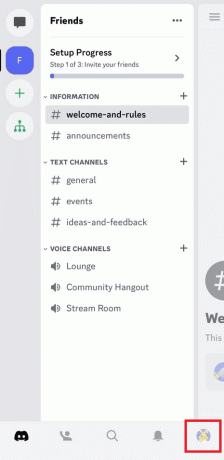
2. Scorri verso il basso e tocca Disconnettersi.

Metodo 5: attiva l'audio nelle impostazioni di Discord
Se nessuno dei metodi sopra menzionati ha funzionato, prova a controllare le impostazioni di Discord sul tuo dispositivo mobile. Per risolvere il problema, inizia controllando se sei stato disattivato accidentalmente nell'app Discord. Per fare ciò, attenersi alla seguente procedura:
1. Apri il tuo account Discord e inserisci a canale vocale.
2. Seleziona il personaicona in alto a destra.
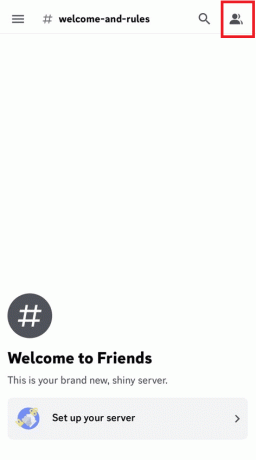
3. Tocca il tuo nome utente.
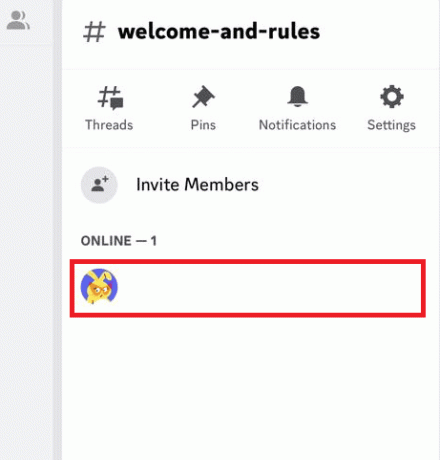
Nota: Apparirà un tocco che mostra una serie di opzioni. Se la mutoopzione è visibile, significa che l'audio è attualmente riattivato; se è visibile, significa che l'audio è disattivato.
4. premi il Riattivaopzione per riattivare l'audio.

Leggi anche:Come installare e utilizzare la tavola armonica di Clownfish su Discord
Metodo 6: modifica della modalità di input in Discord
Un altro metodo per correggere il microfono mobile Discord che non funziona su Android con le cuffie prevede la verifica delle impostazioni audio.
1. Apri il Discordiaapp e navigare verso impostazioni utente (tocca il tre righeS).
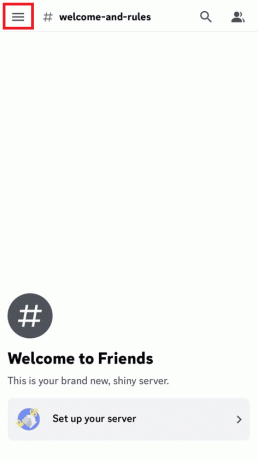
2. Seleziona il tuo immagine del profilo in basso a destra.
3. Tocca Voce.
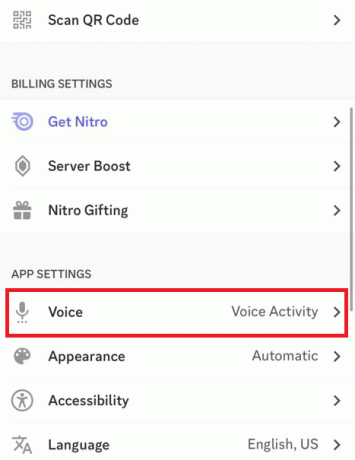
4. Assicurati che la modalità di input sia stata impostata su Attività vocale. Se è stato impostato per il push-to-talk, cambialo toccando la modalità di input e ora seleziona il Attività vocale.
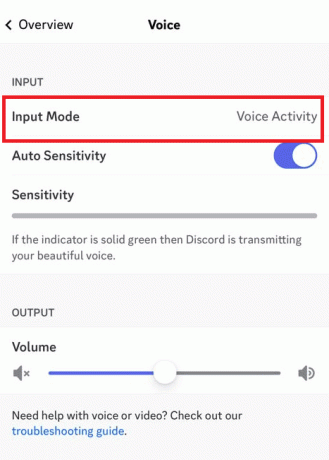
Metodo 7: cancella la cache dell'app
La memoria cache può occupare una notevole quantità di spazio sulle partizioni dell'unità del computer. Sfortunatamente, se provi a cancellarli manualmente, spesso sono difficili da recuperare. Inoltre, le cartelle della memoria cache sono nascoste tra altri file non cancellabili nelle unità della partizione di sistema.
A volte, i file di cache possono causare problemi, come problemi con l'invio di immagini o addirittura portare il microfono mobile Discord a non funzionare con le cuffie. Per risolvere questo problema, attenersi alla seguente procedura:
1. Per prima cosa, vai a impostazioni generali e seleziona Archiviazione dell'iPhone.

2. Scorri verso il basso e seleziona il App Discordia.
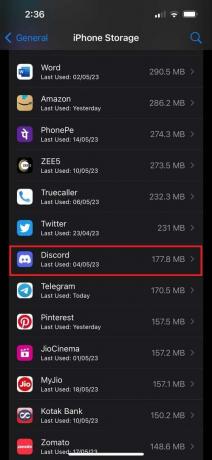
3. Tocca il Scarica l'app e di nuovo selezionare Scarica l'app per confermare il processo.

Leggi anche:Risolto il problema con Discord che non rilevava il microfono
Metodo 8: Aggiorna dispositivo
Il motivo per cui il microfono non funziona può essere il software più vecchio del telefono che dovrai aggiornare. Per verificare la disponibilità di aggiornamenti software, attenersi alla seguente procedura:
1. Tocca Impostazioni sul tuo dispositivo e apri Generale.
2. Ora tocca Aggiornamento software. Tutti gli aggiornamenti disponibili verranno mostrati lì.
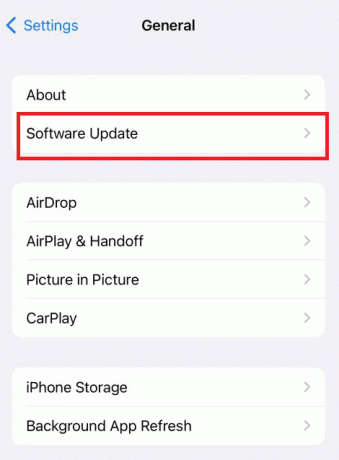
3. Per installare l'aggiornamento, tocca il Scarica e installa opzione.
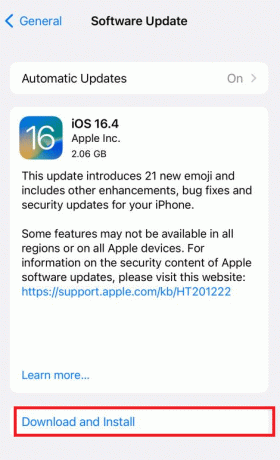
Metodo 9: aggiorna l'app Discord
A volte anche l'aggiornamento del dispositivo non funziona quindi, in tal caso possiamo verificare se l'app richiede l'aggiornamento. Per fare ciò e correggere il microfono mobile Discord che non funziona con le cuffie, procedi nel seguente modo:
1. Vai al App Store e seleziona il tuo account toccando il Icona del profilo in alto a destra.
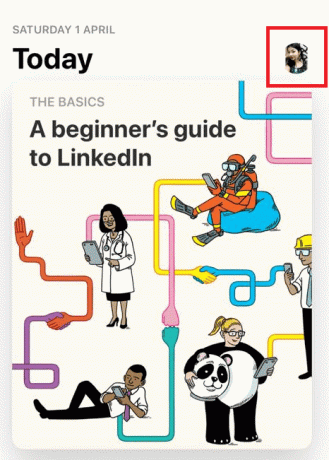
2. Tocca Acquistato.
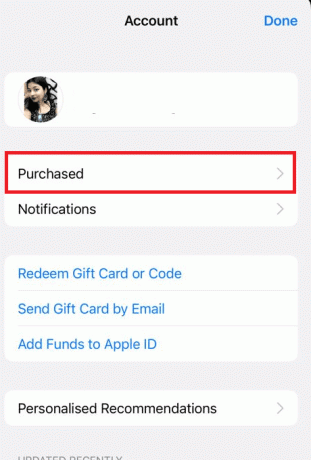
3. Individua il Discordiaapp e controlla se sono disponibili aggiornamenti per l'app. Se ci sarà un aggiornamento, verrà visualizzato accanto all'app. premi il Aggiornamentopulsante e la tua app verrà aggiornata.
Metodo 10: reinstallare Discord
Quando tutto il resto fallisce, puoi provare a reinstallare l'app Discord. La disinstallazione dell'app non causerà alcun danno al tuo dispositivo e non eliminerà nemmeno il tuo account Discord.
Ti disconnetterà solo dal tuo account e ripristinerà le impostazioni dell'app ai valori predefiniti, il che può aiutare ad abilitare nuovamente il microfono su Discord mobile. Ricorda solo di accedere nuovamente dopo aver reinstallato l'app per accedere al tuo account.
1. Premi a lungo l'app discord e tocca Rimuovi app.
2. Ancora una volta, tocca il Elimina app per confermare il processo.

3. Ora vai a App Store e cerca App Discordia.
4. Quindi, tocca Installare.
Dopo aver installato nuovamente l'app, controlla se il problema del microfono è stato risolto.
Ci auguriamo che i metodi forniti ti abbiano aiutato a risolvere il problema di Il microfono Discord non funziona con le cuffie. Se dovessi riscontrare nuovamente questo problema in futuro, assicurati di provare queste correzioni. Sentiti libero di lasciare qualsiasi domanda o suggerimento nella sezione commenti qui sotto.
Henry è uno scrittore esperto di tecnologia con la passione di rendere accessibili ai lettori di tutti i giorni argomenti tecnologici complessi. Con oltre un decennio di esperienza nel settore tecnologico, Henry è diventato una fonte affidabile di informazioni per i suoi lettori.